På denne side kan du finde ud af hvordan du undersøger om en kunde har en eksisterende webbruger og hvordan du får kunden onboardet til at bruge Scan & Go på Ahlsell Danmarks app.
Tryk på en af boksene herunder for at gå til et specifikt step eller start ved step 1.
Step 1 – Gør dig klar
Step 2 – Find kunde i systemet
Step 3 – Hvis kunden IKKE har en webbruger i forvejen
Step 4 – hvis kunden har en webbruger i forvejen
Step 5 – hvis brugeren skal tilknyttes flere konti
Step 1 – Gør dig klar
For at hjælpe kunden til at bruge Ahlsells app, skal du starte med at logge på webshoppen med dine initialer i brugernavn på en computer. Dermed har du adgang til Support-fanen. Har du problemer med at logge ind, skal du klikke Glemt kodeord i loginboksen og følge anvisningerne.
Step 2 - Find kunde i systemet
Søg kontoen frem via firmanavn eller hovedtelefonnummer under opgaven Se alle brugere på konto i supportfanen. Alternativt kan du anvende XD03 i SAP til at identificere kontoen.
Du har nu fundet kundens kontonummer! Noter kontonumret, det får du brug for senere.
Nu skal du afklare om kunden allerede har en aktiv webbruger.
Har kunden en webbruger i dag?

2.1 Vælg supportopgave Se webbutikken som brugeren ser den.
2.2 Søg brugeren frem på e-mail adresse/brugernavn i fritekstfeltet eller direkte på kontonummeret.
2.3 Se i resultatlisten, om brugeren figurerer deri - hvis der er en aktiv bruger, har kunden adgang til webshoppen via den bruger. Klik på brugernavnet hvis brugernavn, e-mail adresse eller lignende skal opdateres. Hvis du ikke finder en webbruger, skal du gå til step 3, hvor du kan oprette en ny webbruger.

2.4 Kan kunden ikke huske sin adgangskode, kan du skifte denne i samarbejde med kunden ved at gå til Min Side > Rediger brugere og profil > Rediger min bruger eller ved hjælp af ”Glemt kodeord?” i loginboksen.
Step 3 - Hvis kunden IKKE har en webbruger i forvejen
Bed kunden om at downloade Ahlsell Danmarks app via App Store (iPhone) eller Google Play (Android).
Samtidig med at han gør det, skal du klikke på Support-fanen på din computer for at oprette en webbruger til kunden:

3.1 Vælg supportopgaven Opret ny bruger.
3.2 Indtast kundens kontonummer – alternativt kundens hovedtelefonnummer for at finde kundens konto, hvor brugeren skal oprettes på. Klik på Søg.
Hvis kunden ikke kan oplyse kontonummer, kan du søge andre webbrugere frem med et lignende e-mail domæne, eks. ”@ahlsell.dk” under Se webbutikken som brugeren ser den, for at identificere den specifikke konto.
3.3 Klik dernæst på kontonummeret markeret med blåt.

3.4 Udfyld felterne med kundens data. Det anbefales, at du bruger kundens e-mailadresse som brugernavn.
Det er vigtigt, at kunden har valgt en e-mailadresse, han kan tilgå, mens I opretter webbrugeren.
3.5 Klik på Opret webbruger, når alle felter er udfyldt.

3.6 Administrator på en konto kan indstille, at der ikke må tilføjes nye brugere. Hvis det er tilfældet, kommer denne besked, når man opretter en bruger.
Indstillingen kan slåes til/fra via opgaven Rediger adgang til brugeroprettelse fra forsiden

3.7 Efter oprettelsen modtager kunden en e-mail hvor webbrugeren skal aktiveres. Find denne frem på kundens telefon og tryk på linket Aktiver mit login >>

3.8 Kunden bliver ledt hen på webshoppen via en browser på telefonen, hvor han først skal vælge et kodeord og derefter acceptere Ahlsells webvilkår. Webvilkårene dukker automatisk op på skærmen, efter brugeren har oprettet kodeord.

Kunden skal scrolle ned til bunden, sætte kryds i Nej tak eller Ja tak til kommunikation fra Ahlsell, og så trykke på knappen Jeg accepterer.
Derefter er webbrugeren aktiv og kan handle på webshoppen.

3.9 Afsluttende skal kunden åbne Ahlsells app og logge ind i appen med brugernavnet og kodeord.
Ved opstart af app'en bliver kunden spurgt, om han vil give adgang til enhedens lokation. Dette er nødvendigt for at han kan bruge app'en i butikstilstand. Det anbefales at ”Tillad, mens du bruger app” vælges.
Tilladelsen kan fjernes/tilføjes til enhver tid i app-indstillingerne på enheden.
Step 4 – hvis kunden har en webbruger i forvejen
4.1 Bed kunden om at downloade Ahlsells app via App Store (iPhone) eller Google Play (Android). Hvis kunden har glemt sit kodeord, kan du hjælpe kunden med at ændre kodeordet via Support-fanen. Søg webbrugeren frem (se step 2.1) og følg step 2.4.
Bed alternativt kunden om at klikke på Glemt kodeord i app'en.
4.2 Bed kunden om at logge ind i appen med brugernavnet og kodeord. Kunden er i mål og klar til at bruge appen.
NB Ved opstart af appen bliver kunden spurgt, om han vil give adgang til enhedens lokation. Dette er nødvendigt for at han kan bruge app'en i butikstilstand. Det anbefales at ”Tillad, mens du bruger app” vælges. Tilladelsen kan fjernes/tilføjes til enhver tid i app-indstillingerne på enheden. Se step 3.9.
Step 5 – hvis brugeren skal tilknyttes flere konti
Hvis kunden mangler adgang til en specifik konto, men allerede har en eksisterende webbruger, kan man knytte denne til den manglende konto.
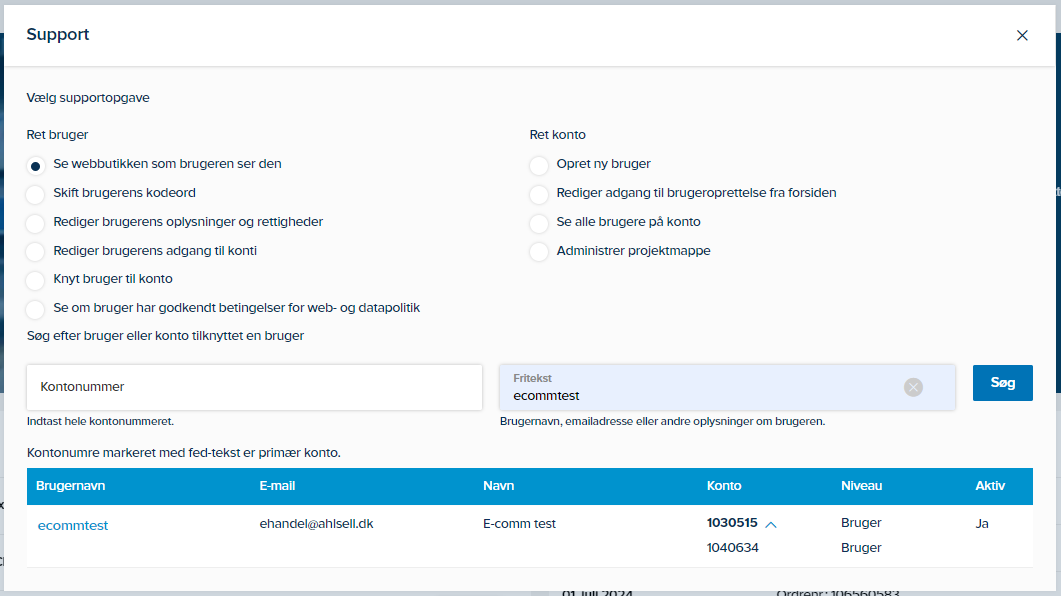
5.1 Søg webbrugeren frem via kontonummer eller fritekst og kontrollér webbrugerens tilknyttede konti i kolonnen Konto.
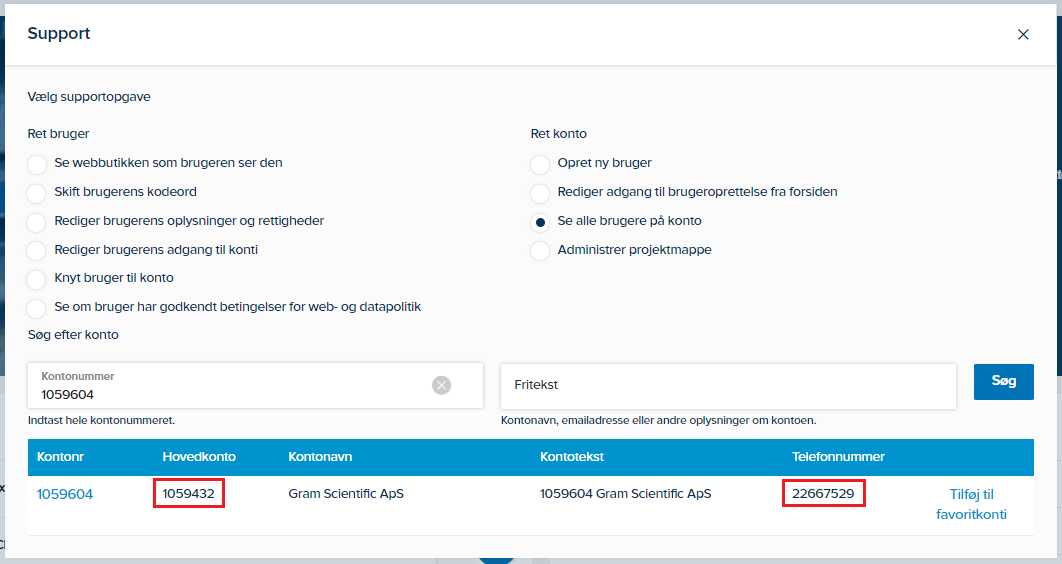
5.2 Hvis et kontonummer mangler, skal du først søge den manglende konto frem via Se alle brugere på konto.
Søg på kontonummer og notér telefonnummer samt kontonummer ned.
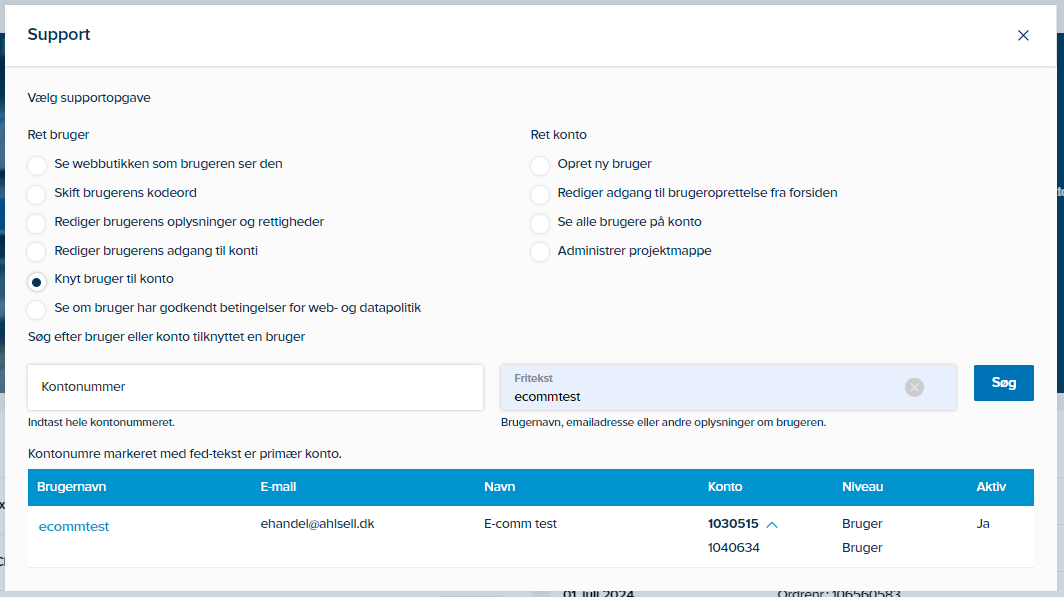
5.3 Vælg opgaven Knyt bruger til konto og søg webbrugeren frem igen. Tryk på brugernavnet markeret med blåt i resultatlisten.
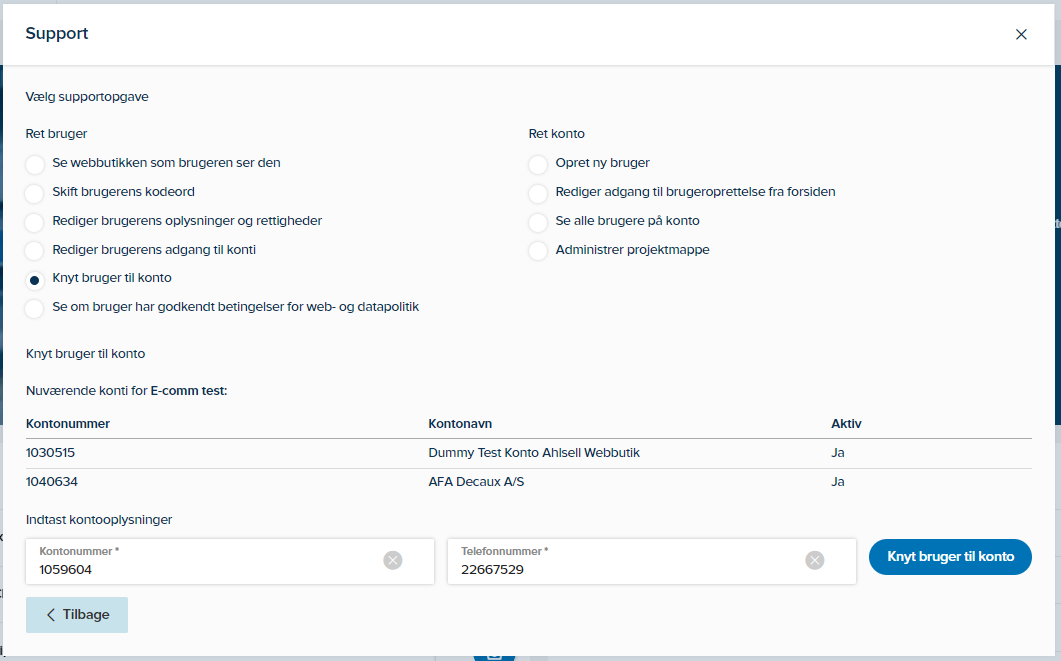
5.4 Indtast kontonummer og telefonnummer, som du har noteret ned, og tryk på knappen Knyt bruger til konto.
NB. Webbrugeren skal logge ud og logge ind på både web og app for at se de nye tilknyttede konti.